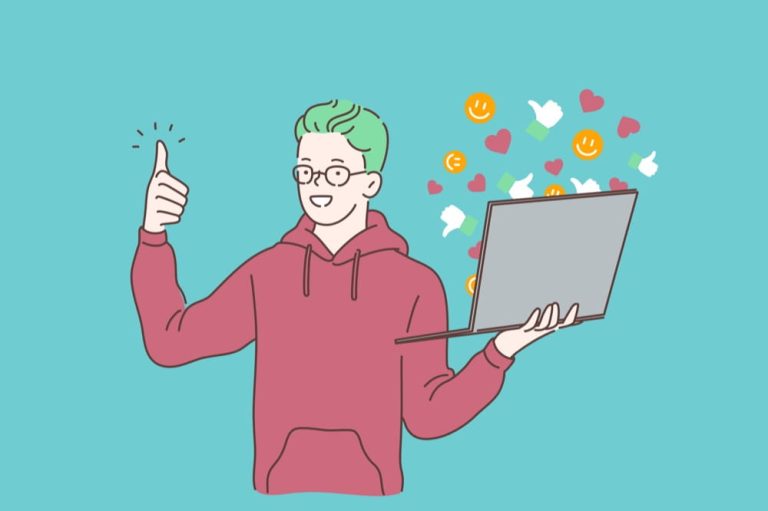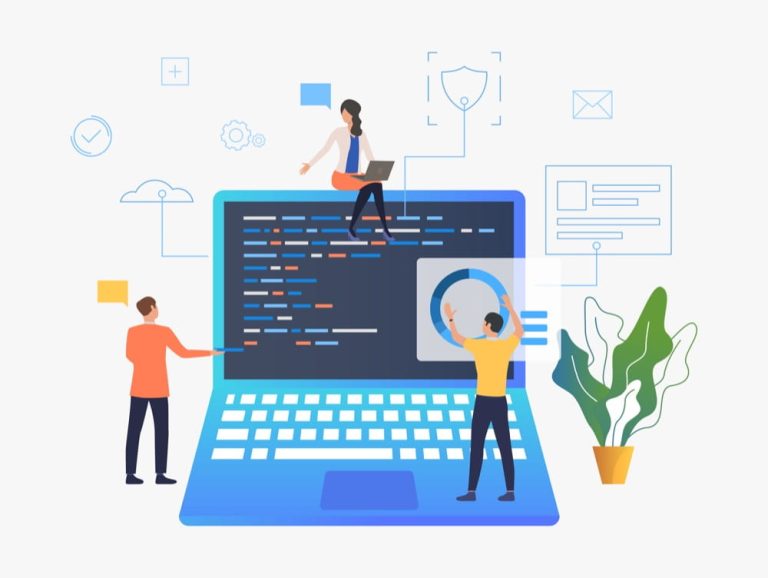ConoHa WINGはブログと相性抜群

ConoHa WINGは、WordPressを簡単にインストールできる機能があり、ブログに最適化された作りになっています。
- 表示速度が速い
- アクセスが集中しても安定
- WordPressを簡単にインストールできる
このようなブロガー・アフィリエイターが求める機能が、高いレベルで提供されています。
ConoHa WINGとは

ConoHa WINGはGMOインターネット株式会社が2018年から提供する、レンタルサーバーです。
まだ新しいサービスですが、すでに運用サイト数は40万件を超えており今最も勢いのあるサーバーです。
GMOインターネット株式会社は、グループ会社を含めると、かなり多くのレンタルサーバーを提供しています。
有名な、お名前.comレンタルサーバーがGMOインターネット株式会社の提供するサービスというのはよく知られている事です。
また、子会社やグループ企業とサービスの関係は以下のようになっています。
| GMOグローバルサイン・ホールディングス株式会社 | WADAX |
| GMOペパボ株式会社 | ロリポップ!、ヘテムル |
| GMOデジロック株式会社 | CORESERVER.JP(コアサーバー)、バリューサーバー |
といった数々の有名サービスを提供しています。
その中でもConoHa WINGは、PHPアプリケーション超高速で実行できる実行環境「LiteSpeed LSAPI」搭載しており、表示速度が非常に速いサービスです。
ConoHa WINGに関しては、料金の安さよりも、サービス品質の高さや、表示スピードの速さにこだわって提供されているサービスであると言えます。
GMOが提供するレンタルサーバーは、たくさんあって迷ってしまいますが、それぞれの棲み分けができている印象です。
独自ドメイン永久無料特典や初期費用無料など、キャンペーンも頻繁に実施しており、お得なサービスを提供しています。
■ConoHa WING
⇒https://www.conoha.jp/wing/
ConoHa WING + WordPressでブログを始めよう

ConoHa WINGでは、WordPress(ワードプレス)と呼ばれるソフトを使って、ブログを作ることができます。
WordPress(ワードプレス)はCMS(コンテンツ・マネジメント・システム)と呼ばれるWebサイトを構築・管理・更新できるシステムです。
世界の全ウェブサイトのうち、43%がWordPressでできています。ちなみに日本国内では83.8%という高いシェア率を誇ります。
人気の秘密は、特別なプログラミング技術やHTML知識などがほとんどない方でも、簡単に扱えることが挙げられます。
大手企業から個人ブロガーまで、多くの方がConoHa WINGのようなWordPressブログに最適化されたレンタルサーバーを利用しています。
WordPressのインストールは、WordPress公式サイトを経由するのではなく、レンタルサーバーの管理画面からインストールする仕組みになっています。
ConoHa WINGは、WordPressがワンクリックでインストールできるので、あまり手間がかからずにWordPressブログを始めることができます。
ConoHa WINGのWordPressインストール方法について、以下の記事で詳しく解説しています。
ConoHa WINGのWordPress設定方法について詳しく解説。「WordPressかんたんセットアップ機能」とは。
ConoHa WINGとブログの相性は抜群

ConoHa WINGは、WordPressブログとの相性が抜群です。
- WordPressを簡単にインストールできる
- WordPressブログの表示スピードが速い(SEOに強い)
- 他社のサーバーからの引っ越しも簡単
管理画面から、WordPressを簡単にインストールできる機能が提供されています。
ブログ名やユーザー名、パスワードなど数項目を入力するだけで自動でインストールしてくれます。特別な知識は不要で、簡単にブログをスタートすることができます。
また、WordPressの表示スピードに定評があります。私は数社のレンタルサーバーを借りていますが、体感的にも、実際の計測値でもトップクラスのスピードです。
ikahime.net
☝︎実際に私がConoHa WINGで運用しているWebサイトです。表示速度の速さをぜひ体感してみてください。
ページ表示スピードは、ブログのSEO評価(検索エンジンにおける上位表示)に影響があります。もちろん、速い方が評価が高くなります。
ConoHa WING は、収益性やPV(ページビュー)にも貢献してくれます。
さらに、超高速でPHPアプリケーション実行できる実行環境「LiteSpeed LSAPI」を実装し、進化を続けています。
WordPressブロガーの求める機能を、提供し続けているのがConoHa WINGです。
ConoHa WING申し込みからブログ開設までの手順

実際に、ConoHa WINGの申し込みから、ブログ開設までの手順をご紹介していきます。
- ConoHa WINGでアカウント設定
- WordPressのインストール
- WordPressのテーマを設定
- ブログ執筆スタート
手順①〜③について、実際のConoHa WING申し込み画面を見ながら解説していきます。
ご利用ガイドWordPressかんたんセットアップでのお申し込み方法(新規でインストールする場合)
☝︎ConoHa WING公式ページの「ご利用ガイド」にも同様の手順が、画像付きで丁寧に解説されていますのでぜひご覧ください。
アカウント作成
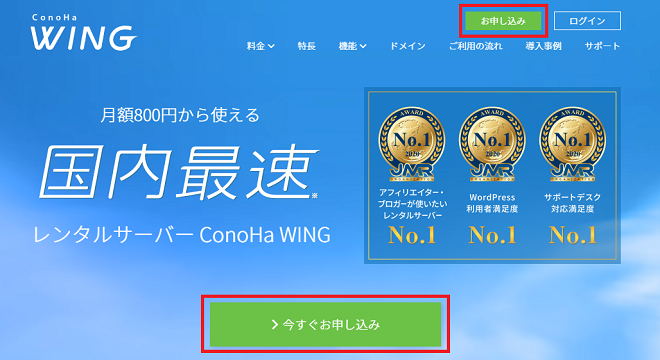
まずは、ConoHa WINGにアカウント登録をします。
⇒https://www.conoha.jp/wing/
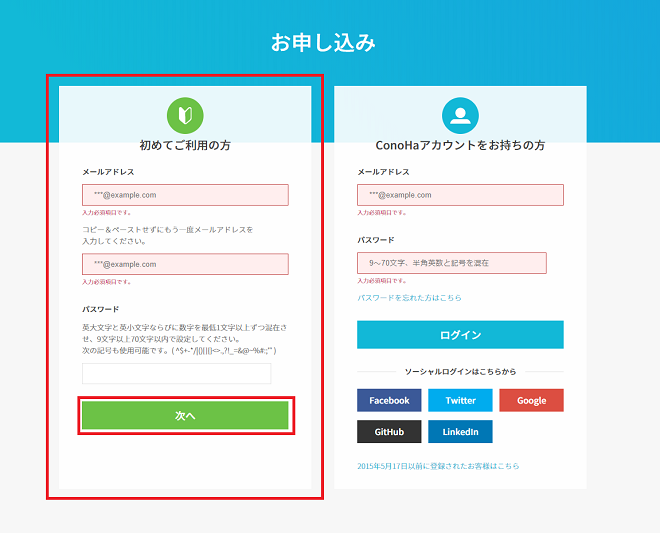
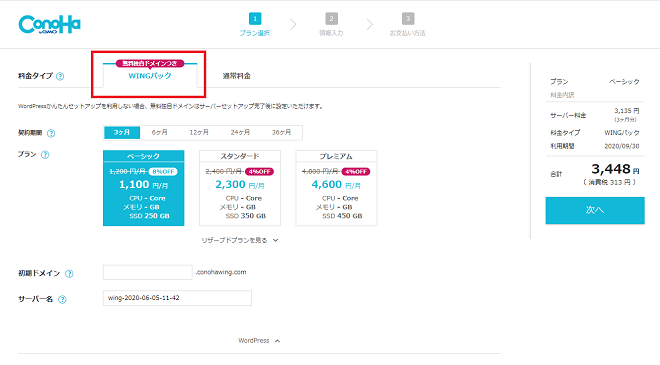
お申込みフォームの最初の画面が表示されました。無料独自ドメイン付きの「WINGパック」タブを選択します。
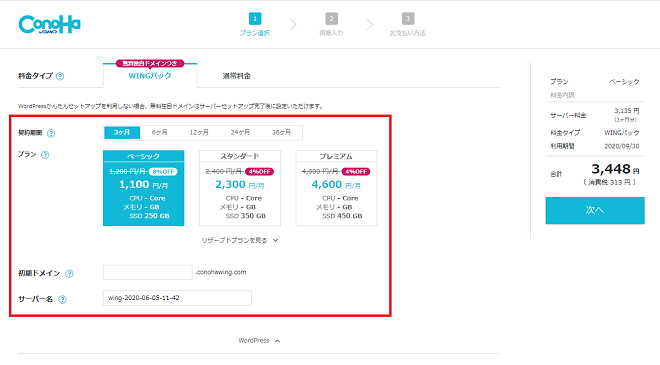
サーバーの契約期間は、3・6・12・24・36ヶ月から選ぶことができます。長期契約ほど、月額料金が安くなる仕組みです。ご予算に合わせて設定してください。
オススメは、割引率と支払額のバランスが取れた12ヶ月です。
プランは、ベーシックで十分です。数十万PVのメディアを運用していても全く問題ありません。また、後から上位プランに変更することもできます。
プランの詳細については、以下の記事で解説しています。
ConoHa WINGの料金プランを解説。WordPressブログを始めるのに最適なプランをご紹介。
初期ドメインは、無料独自ドメインとは違うものです。レンタルサーバーを借りると必ず「初期ドメイン」が付いてくる仕組みになっています。
初期ドメインの後からの変更はできません。
サーバー名は、デフォルトではConoHa WINGからランダムで割り当てられた数字です。自分で決めることもできますが、変更してもあまり意味がないのでそのままで良いでしょう。
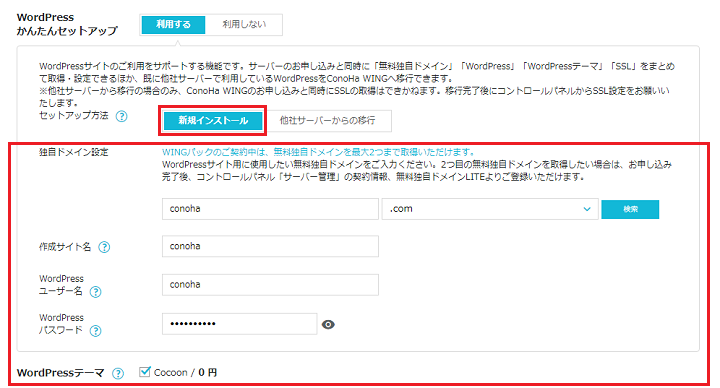
そして今回は、初心者の方でも簡単にWordPressブログを始めることができる「WordPressかんたんセットアップ」機能を使います。
WordPressかんたんセットアップ機能を「利用する」にしてください。
この機能を使うことで、DNSの設定、SSLの設定、WordPressのインストールやユーザー設定など面倒な作業を一括して行ってくれます。
独自ドメイン設定は、取得したいドメイン名を入力します。あまりにもシンプルだったり、短い場合はすでに使われている可能性があります。
登録可能なドメインかどうかをすぐに判定してくれますので、入力してください。
こちらが無料独自ドメインとして取得されます。
次に、WordPress情報の入力も一緒に行います。
ブログ名・ユーザー名・パスワードを入力します。ドメインとは違って、いずれもWordPressの設定画面から変更できますので、深く考えずにサクッと入力しましょう。
WordPressテーマを選ぶと、選択したWordPressテーマを自動でインストールしてくれます。
ConoHa WINGでは、WordPressテーマを割引価格で購入することができます。必要に応じて選びましょう。
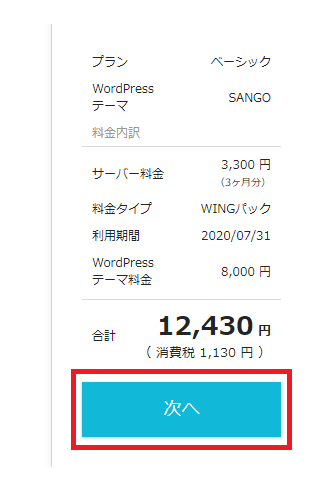
右側に表示された料金を確認して、「次へ」をクリックします。
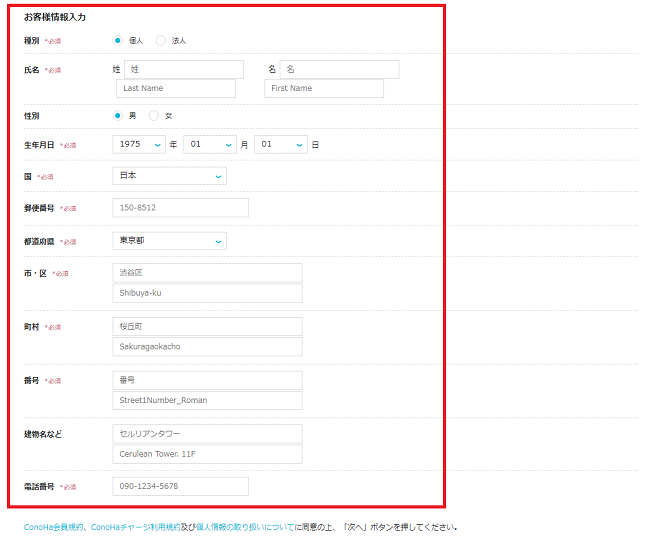
次に、メールアドレス、パスワード、登録区分(法人or個人)などを入力していきます。登録したメールアドレス宛てにサーバーログイン情報が送信されるので、現在使っているメールアドレスを入力してください。
あとは氏名、住所、電話番号などの基本情報ですね。
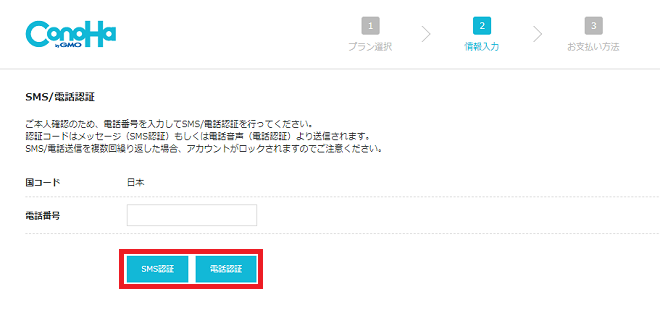
電話/SMS認証の画面に移ります。お手持ちの携帯電話で、電話認証もしくはSMS認証にて認証します。
電話認証を選択すると入力された電話番号に着信がくるので、画面に表示されるコードをプッシュキーで入力し認証します。
もしくは、SMS認証を選択するとSMSにて認証コードが送付されますので、画面に表示される入力欄に入力し認証します。
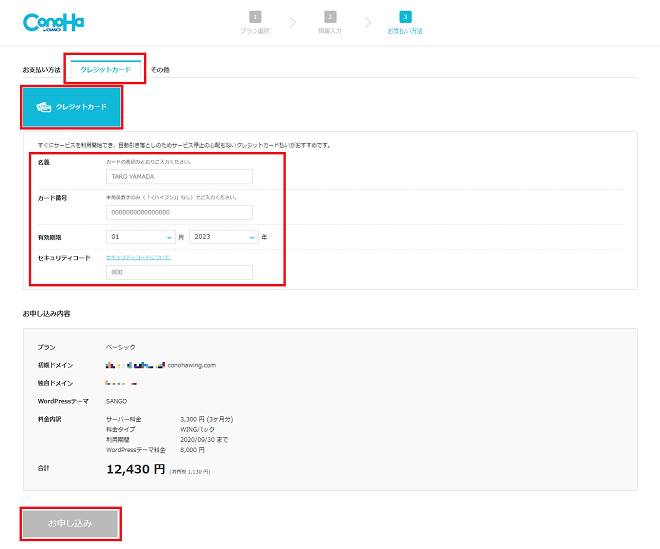
最後にお支払い方法を選択します。カードはJCB、VISA、MasterCard、AMEXが利用できます。
もしくは銀行振込・コンビニ支払いも選べるのでお好きな方にしましょう。
お申し込み完了後WordPressのURL、データベース情報が表示されます。データベースのパスワードについては後からの確認は出来ませんのでメモしておいてください。
設定お疲れ様でした。
さすがにサービスを契約するため項目数はそれなりにありますが、たったこれだけでWordPressブログが始められると思えば、簡単ではないでしょうか。
■ConoHa WING公式サイト
WordPressインストール
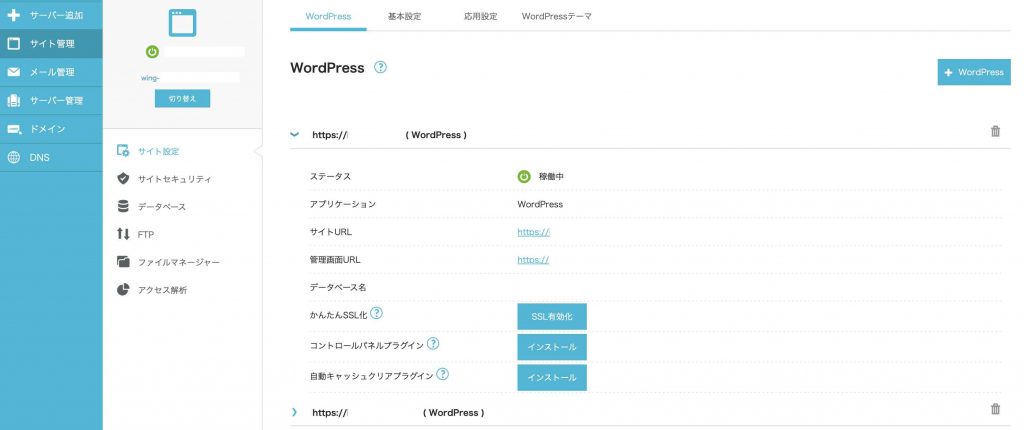
WordPressのインストールは、「WordPressかんたんセットアップ機能」を設定しましたので、申し込みを実施した時点で完了しています。
コントロールパネルにログインして、「サイト管理」⇨「サイト設定」⇨「WordPress」⇨「ドメイン名」をクリックして、WordPressの項目を確認してみてください。
申込み時に設定した独自ドメインやブログ名が反映されています。
SSLも設定済み
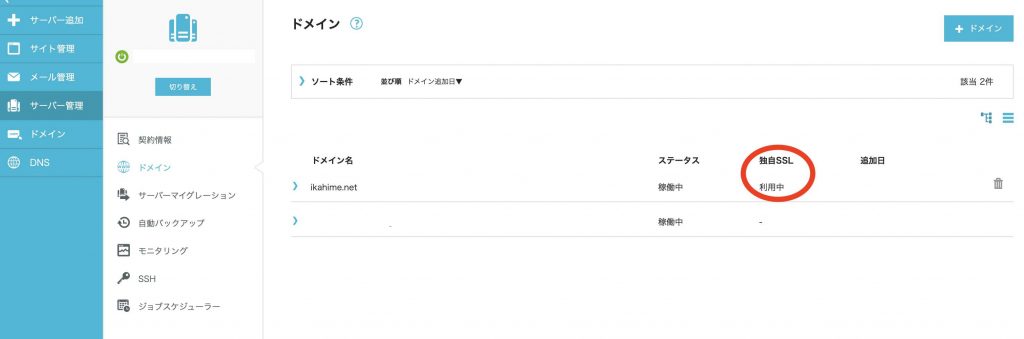
「WordPressかんたんセットアップ機能」によって、独自SSLもすでに設定されています。SSLは、ブログURLの「http」を「https」にしてくれます。
ブログ読者とサーバー間の通信を暗号化してくれるため、セキュリティ面を向上させることができます。
近代的なWebサイト・ブログには設定が必須となっていますが、ConoHa WINGでは最初から設定済みなので手間が省けます。
独自ドメイン永久無料特典
ConoHa WINGの「WINGパック」を契約すると、独自ドメイン永久無料特典が付きます。
- 1つ目のドメイン…「.com」「.net」を含む全20種類の人気ドメインから1つ選べる
.com / .netなどの独自ドメインを2個、永久無料で使うことができます。
- 2つ目のドメイン…「.online」「.space」「.website」「.tech」「.site」「.fun」「.tokyo」「.shop」から1つ選べる
独自ドメイン永久無料サービスは、他社のレンタルサーバーでも用意されている場合があります。
ただし、1個までの場合が多く、2個も提供してくれるのはConoHa WINGならではのサービスで、とてもお得です。
ConoHa WINGの独自ドメインについて、以下の記事で詳しく解説しています。
ConoHa WINGの独自ドメイン設定方法。新規ドメイン取得も解説。
WordPressテーマの設定
WordPressのインストールが完了したことを確認できたら、次にやることといえば、WordPressテーマの設定です。
WordPressテーマとは、主にデザイン面での骨組みのようなもの。
難しいプログラミングなどの知識がなくても、テーマを設定するだけでかっこいい見た目のブログを作ることができます。
また、SEOに強い仕組みを構築したテーマもあり、自動で検索上位を目指すセッティングをしてくれます。
あとからSEO対策用プラグインをインストールする必要がなくなって便利です。
テーマ独自の設定や、装飾機能がありますので、テーマの変更はやや面倒です。
ですので、できれば最初に設定してその後ずっと使い続けられるテーマを選ぶのが望ましいですね。
ここでは、ブロガー・アフィリエイターにオススメのテーマをご紹介しておきます。
- THE THOR(ザ・トール)
 (当ブログ使用テーマ)
(当ブログ使用テーマ) - THE STOKE
- ACTION (AFFINGER6)
- 賢威
- SWALLOW
- Diver
- STREETIST
以下の記事で、エックスサーバーや、ConoHa WINGに最適なWordpressテーマをまとめています。
また、ConoHa WINGでは、コントロールパネルからWordPressテーマを購入することもできます。
の人気WordPressテーマが用意されています。ConoHa WINGユーザー限定で、割引価格になっているのもメリットです。
購入したWordPressテーマは「WordPressインストール機能」から、WordPressをインストールする際やインストール後に自動インストールすることができます。
人気のテーマが簡単に、安く使えるようになっているのは嬉しいですね。
とはいえ、出来るだけ初期投資を抑えたい。という考えもありますよね。
その場合にはいったん、無料テーマであるCocoonを選んでおいて、後からじっくり検討するのがオススメです。
ブログ執筆スタート

ここまで設定したら、ブログ執筆を開始することができます。とはいえ、何を書いたら良いのかわからない…そんなお悩みもあるかもしれません。
当ブログでは、ブログの書き方やネタの作り方についてもまとめています。ご覧いただけると幸いです。
ブログネタがない場合の解決策としては、自分が好きなジャンルや、少しでも興味が持てそうなジャンルで記事を書いていくことをオススメします。
これからたくさん記事を書いていくのに、興味ない分野だと苦痛ですし、しんどいだけです。
ブログアフィリエイトやるなら「その業界のトレンド」はめちゃくちゃ大事だよ。
まずは手始めに、ブログのテーマとしている業界のニュースやトレンドについて記事を書いてみるのも有効です。まだ誰も記事を書いていない場合、先行者優位で上位表示されやすいため読まれやすいです。
アフィリエイト商品の選び方をご紹介しています。実際に自分が使ったことのあるサービスを紹介するのも有効です。実体験をもとに書くと、記事に説得力が生まれます。
2個目のブログを開設する方法

複数ブログ運営も可能
ConoHa WINGでは、1つのサーバー契約で2個以上のブログを運営することができます。簡単な設定だけで大丈夫なのも嬉しいですね。
複数のWordPressブログを立ち上げる方法は、以下の3つになります。
- 新規ドメインで作る
- サブドメインで作る
- サブディレクトリで作る
それぞれ解説していきます。
新規ドメインで作る
最初のブログとは別の、新規ドメインを取得して立ち上げる方法です。
ConoHa WINGでは「独自ドメイン永久無料特典」によって、1つ目のドメインは永久無料、さらに2つ目も永久無料ですので、気軽に新規ドメインを取得して複数ブログを立ち上げることができます。
さらに3つ目、4つ目と新規ドメインを取得したい場合にも、有償ではありますがドメインを増やすこともできます。
サブドメインで作る
- サイト1…楽天市場:https://www.rakuten.co.jp/
- サイト2…楽天トラベル:https://travel.rakuten.co.jp/
- サイト3…楽天TV:https://tv.rakuten.co.jp/
- サイト4…楽天ブックス:https://books.rakuten.co.jp/
サブドメインは、ドメインの前に文字列を追加して複数サイトに分ける方法で、ひとつのドメインを用途別に区別したい時に用いられます。
新たにドメインを購入する必要がないため、コストがかからないのがメリット。さらに、同一ドメイン上で複数のサービスを展開しているという一貫性を演出することができます。
ConoHa WINGでは、コントロールパネルの「サーバー管理」→「ドメイン」から設定することが可能です。
サブディレクトリで作る
- サイト1…価格.com : https://hoken.kakaku.com/
- サイト2…価格.com 家電製品: https://kakaku.com/kaden/
- サイト4…価格.com PC製品: https://kakaku.com/pc/
最後はサブディレクトリにWordPressをインストールして運用する方法です。
「example.com」というドメインでブログを運営している場合、「example.com/blog2」というディレクトリ(フォルダ)を作成して、ブログを開設します。
既存ドメインとブログテーマが同じか似ている場合に多く使われます。検索エンジンが、メインドメインと同じドメインと判断するため、SEOの評価としては良い影響も悪い影響も受けます。
こちらもサブドメインと同様に、新たにドメインを契約せずに済むためコストメリットがあります。
ConoHa WINGでサブディレクトリを使用したWordPressブログを構築するのは簡単です。
コントロールパネルの左側のメニューから「サイト管理」⇨「サイト設定」を選び、右上に表示された「WordPress +」ボタンを押します。
URL欄に任意のサブディレクトリ名を入力すれば、自動で作成してくれます。
独自ドメインについて

ConoHa WINGの独自ドメインについては、「独自ドメイン永久無料特典」によって、無料で.comや.jpなどの人気ドメインを使うことができます。
ちなみに「独自ドメイン永久無料特典」はいつまで続くかわからないので、早めの申し込みがおすすめです。
⇒https://www.conoha.jp/wing/
ConoHa WING +WordPressブログでよくある質問

他社のWordPressブログから、ConoHa WINGに移行できますか?
ConoHa WINGの管理画面「コントロールパネル」に、他社サーバーのWordPressからの引っ越しを支援する機能「WordPressかんたん移行」がついています。
「WordPressかんたん移行」は、移行元に設置されているWordPressのファイルとデータベースを、簡単な情報入力だけで自動的にコピーすることができる機能です。
移行元URL、移行元WordPressのユーザー名、移行元WordPressのパスワード、移行先のURLなどを入力するだけです。
このツールを活用して、スムーズに引っ越すことが可能ですよ。
ConoHa WING から他社サーバーへの移転は可能ですか?
引っ越しは可能です。ただし、「WordPressかんたん移行」は他社サーバーからConoHa WINGに移転する際のみ使用可能で、逆のケースには対応していません。
とはいえ、最近ではWordPressのプラグインや標準機能でエクスポート・インポートすることが可能ですので、ブログの引っ越しはそれほど難しい作業ではありません。
また、他社で借りているドメインを使うことも可能です。
WordPressをインストールすればブログを作れますか?
WordPressをインストールしただけでもブログは作れますが、テーマの設定は必要です。
SEO対策を施した優秀なWordPressテーマが多数リリースされていますので、その中から評判の良いテーマを選ぶと失敗が少ないですね。
当ブログはTHE THOR(ザ・トール)![]() というテーマを使用して作っています。
というテーマを使用して作っています。
ConoHa WINGで快適なWordPressブログを!

ConoHa WINGは、WordPress利用者にとって最適なチューニングが施されたサーバーです。
今回ご紹介した「WordPressかんたんセットアップ機能」機能を使えば、サーバーの契約と同時にWordPressの準備が完了するため、大変便利です。
ユーザーがやることは、ブログ名やドメイン名を決めることぐらい。
さらに、WordPressブログを複数作っても耐える機能やスペックで、動作が重くなりがちなWordPressブログをサクサク動かせる処理スピードを提供してくれます。
初心者の方は、WordPressに最適化されたConoHa WINGの良さをぜひ体感してみてください。初めての1台に間違いないレンタルサーバーです。
ConoHa WINGに関連する記事
当ブログでは、ConoHa WINGに関する記事を特集しています。
実際にConoHa WINGを契約して得られた知識をベースに記事を執筆していますので、レンタルサーバー選びの一助になれば幸いです。